Tarjeta gráfica no compatible con Epic Games Launcher: 7 formas de solucionarlo
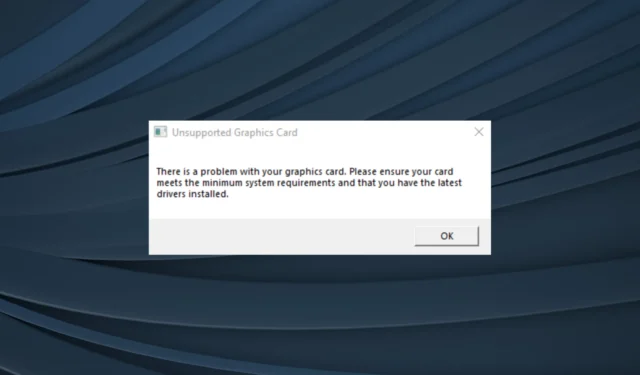
Epic Games es uno de los clientes de juegos populares que alberga una variedad de títulos emocionantes, por ejemplo, Fortnite. A pesar de ser un lanzador pulido y afinado, muchos informaron que recibieron el error Tarjeta gráfica no compatible al abrir Epic Games Launcher.
El mensaje de error completo dice: Hay un problema con su tarjeta gráfica. Asegúrese de que su tarjeta cumpla con los requisitos mínimos del sistema y que tenga instalados los controladores más recientes.
Aunque Epic Games reconoció el error en Windows 7 , otras iteraciones del sistema operativo también se ven afectadas sin un final a la vista. Entonces, revisamos varios foros, recreamos el error, probamos los diversos métodos de solución de problemas y ahora se los presentamos.
¿Por qué dice Tarjeta gráfica no compatible?
Aquí hay algunas razones por las que está recibiendo el error:
- La PC no cumple con los requisitos mínimos: la razón principal por la que ve el mensaje de error es que su PC no cumple con los requisitos mínimos para el iniciador de Epic Games.
- Ejecutar una versión anterior del sistema operativo: cuando Windows no se ha actualizado por un tiempo, podría afectar el funcionamiento central y generar problemas para ejecutar aplicaciones y juegos.
- Uso de controladores corruptos u obsoletos: se descubrió que un controlador corrupto u obsoleto , generalmente el del adaptador de gráficos, era la causa subyacente de muchos.
- Conflictos provocados por aplicaciones de terceros : también se han identificado varias aplicaciones de terceros que podrían desencadenar el error Tarjeta gráfica no compatible.
¿Cómo puedo solucionar el error de tarjeta gráfica no compatible con Epic Games Launcher?
Antes de dirigirnos a las soluciones un poco complejas, aquí hay algunas rápidas para probar:
- Reinicie la computadora y verifique si el error Tarjeta gráfica no compatible con NVIDIA desaparece.
- Verifique que la tarjeta gráfica dedicada esté enchufada correctamente. Puede quitarlo, limpiar las partículas de polvo y volver a conectar la tarjeta gráfica.
- Asegúrate de que tu PC cumpla con los requisitos mínimos del sistema para Epic Game Launcher . En caso de que no sea así, ha encontrado el factor desencadenante.
- Busque actualizaciones de Windows e instale las pendientes.
Si ninguno funciona, pase a las correcciones que se enumeran a continuación.
1. Cambiar la preferencia de gráficos para Epic Games
- Presione Windows + I para abrir Configuración y haga clic en Pantalla a la derecha en la pestaña Sistema.
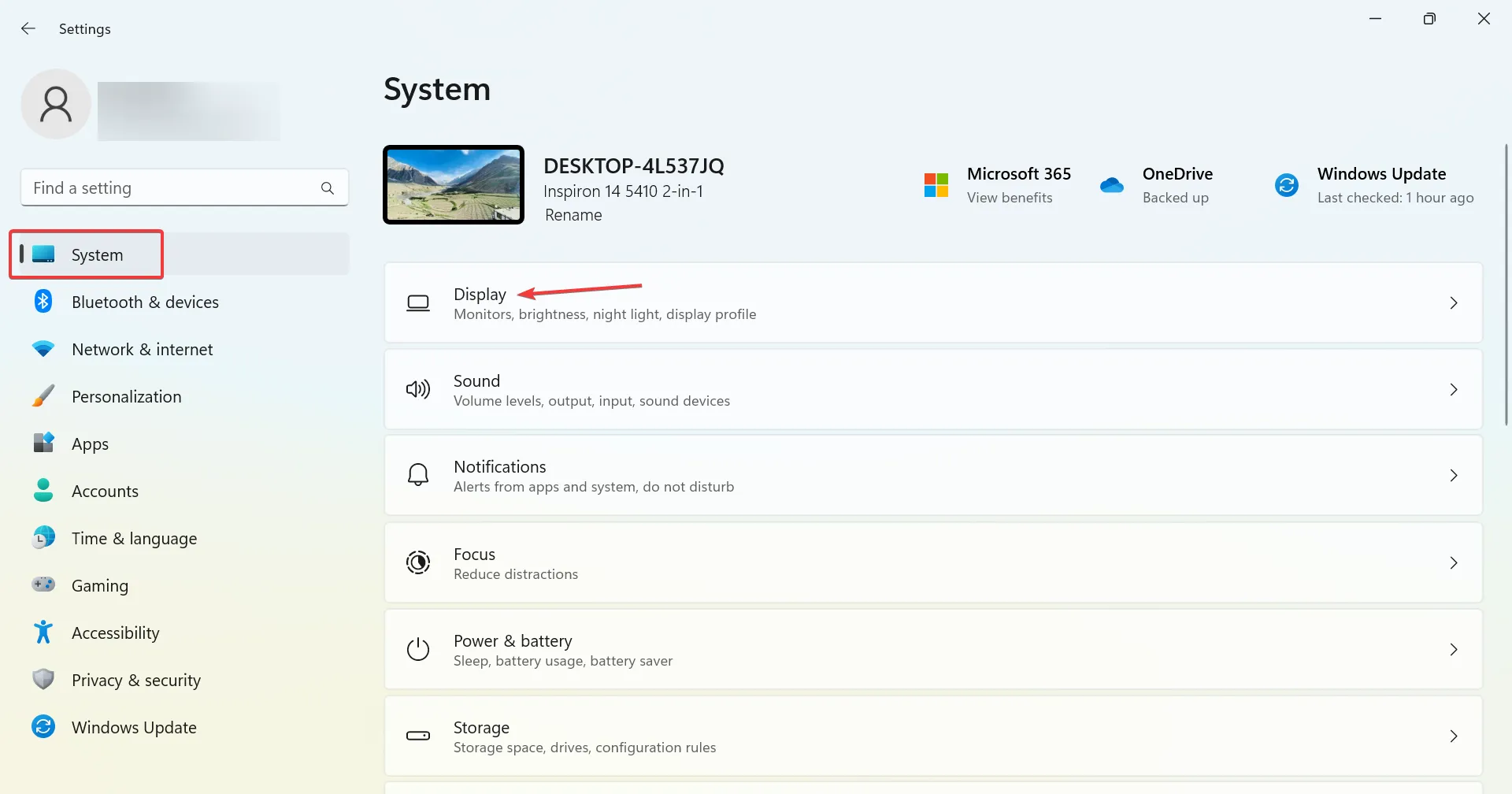
- Haga clic en Gráficos en Configuración relacionada.
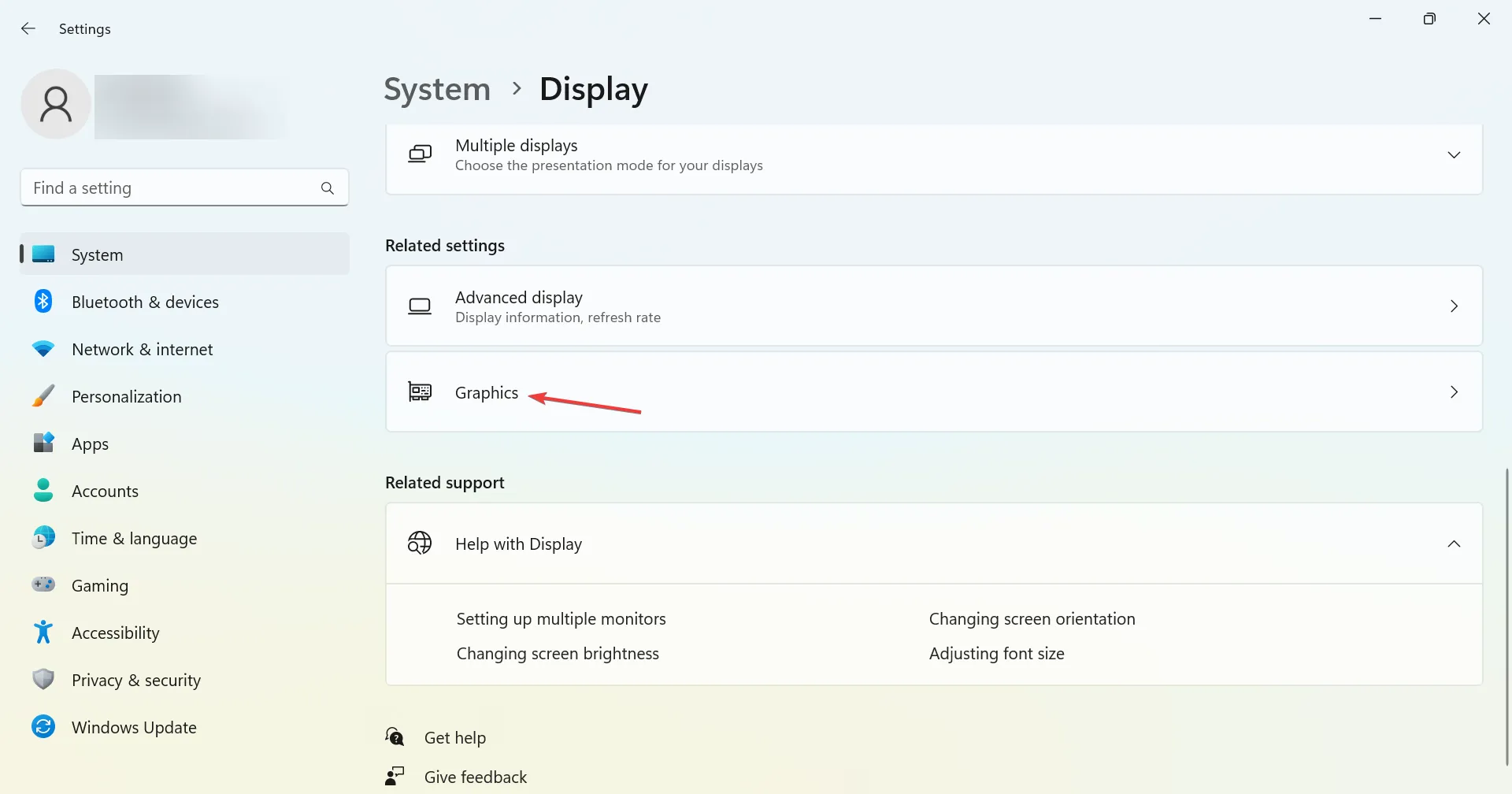
- Seleccione la aplicación de escritorio en el menú desplegable y haga clic en Examinar debajo de ella.
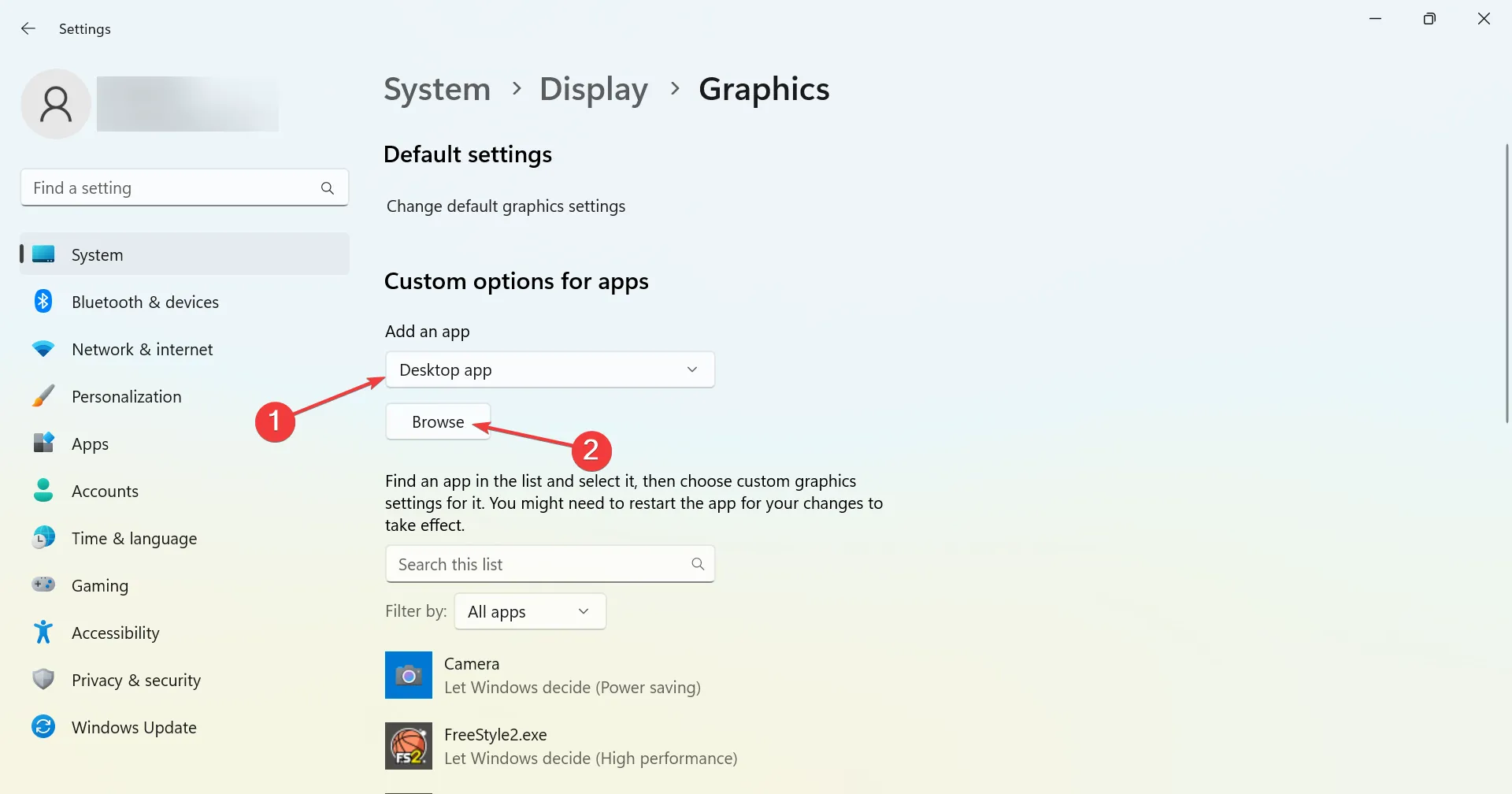
- Navegue hasta la ruta de Epic Games Launcher, selecciónelo y haga clic en Agregar .
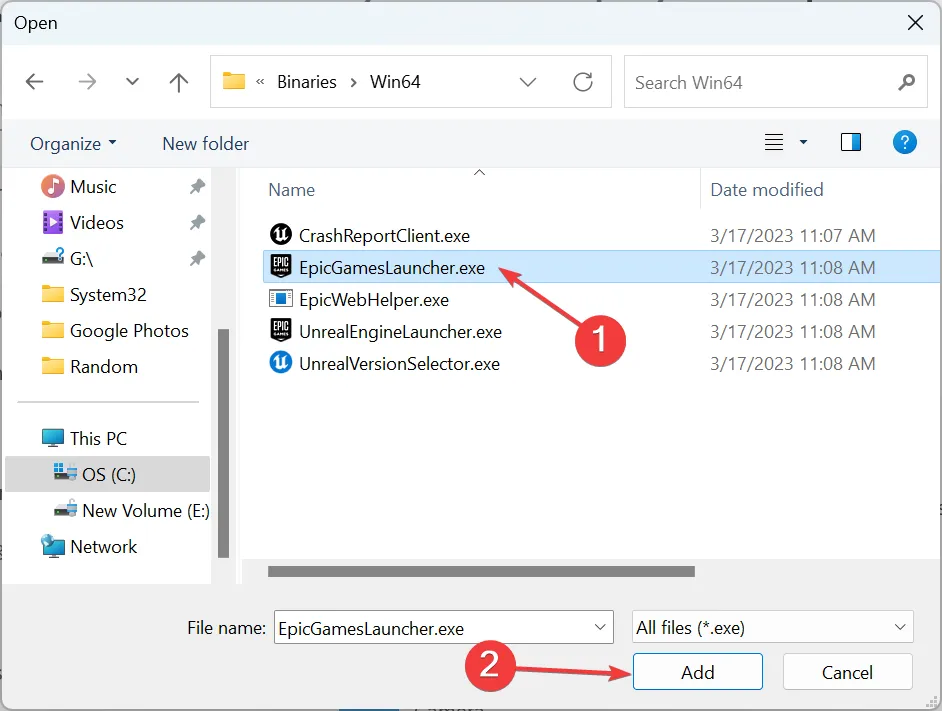
- Ahora, elija el lanzador de Epic Games de la lista debajo y haga clic en Opciones .
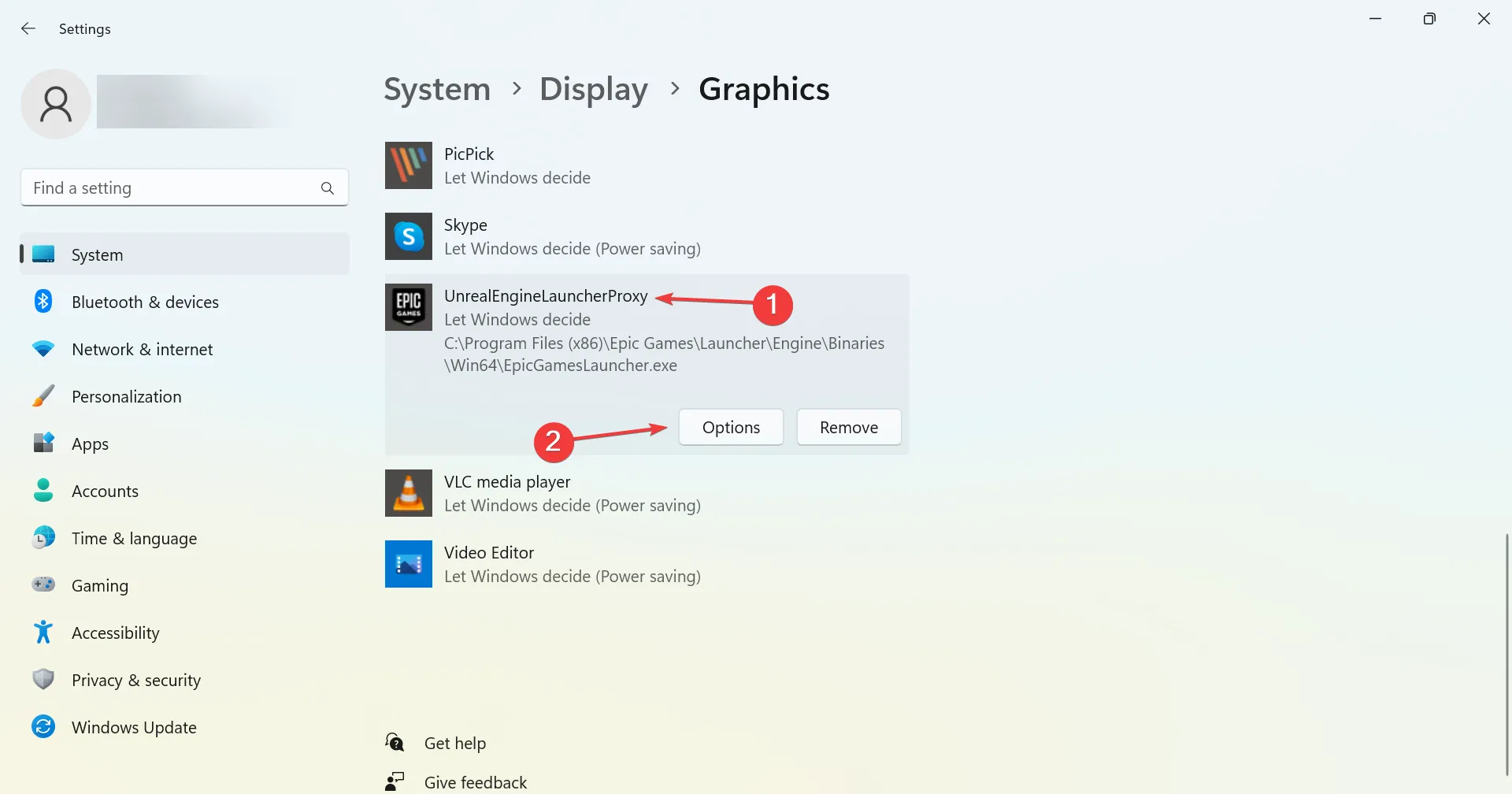
- Seleccione Alto rendimiento (si la GPU dedicada aparece aquí) y haga clic en Guardar.
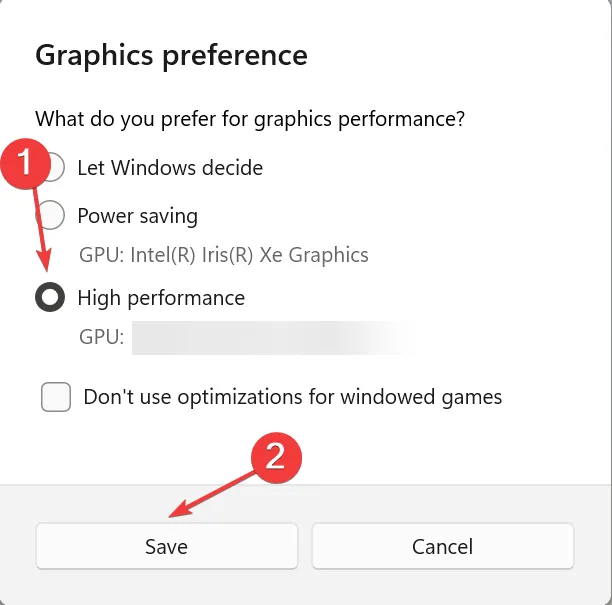
Cambiar la preferencia de gráficos funcionó para la mayoría de los usuarios en el caso del error del controlador de gráficos no compatible con Epic Games. Además, si el problema persiste, asegúrate de ejecutar el juego usando también los gráficos dedicados.
2. Actualice los controladores de la GPU
2.1. Actualizar manualmente
- Presione Windows + X para abrir el menú Usuario avanzado y seleccione Administrador de dispositivos .
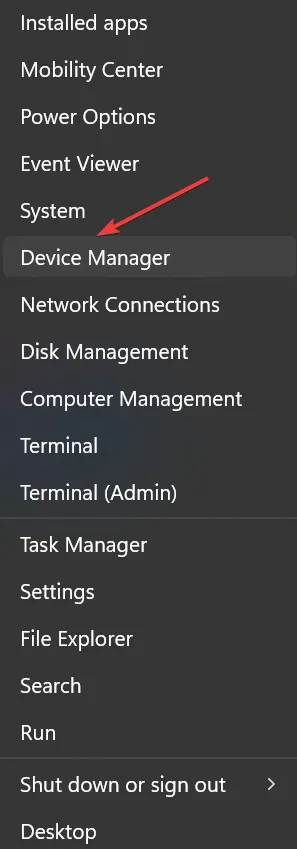
- Expanda la sección Adaptadores de pantalla .
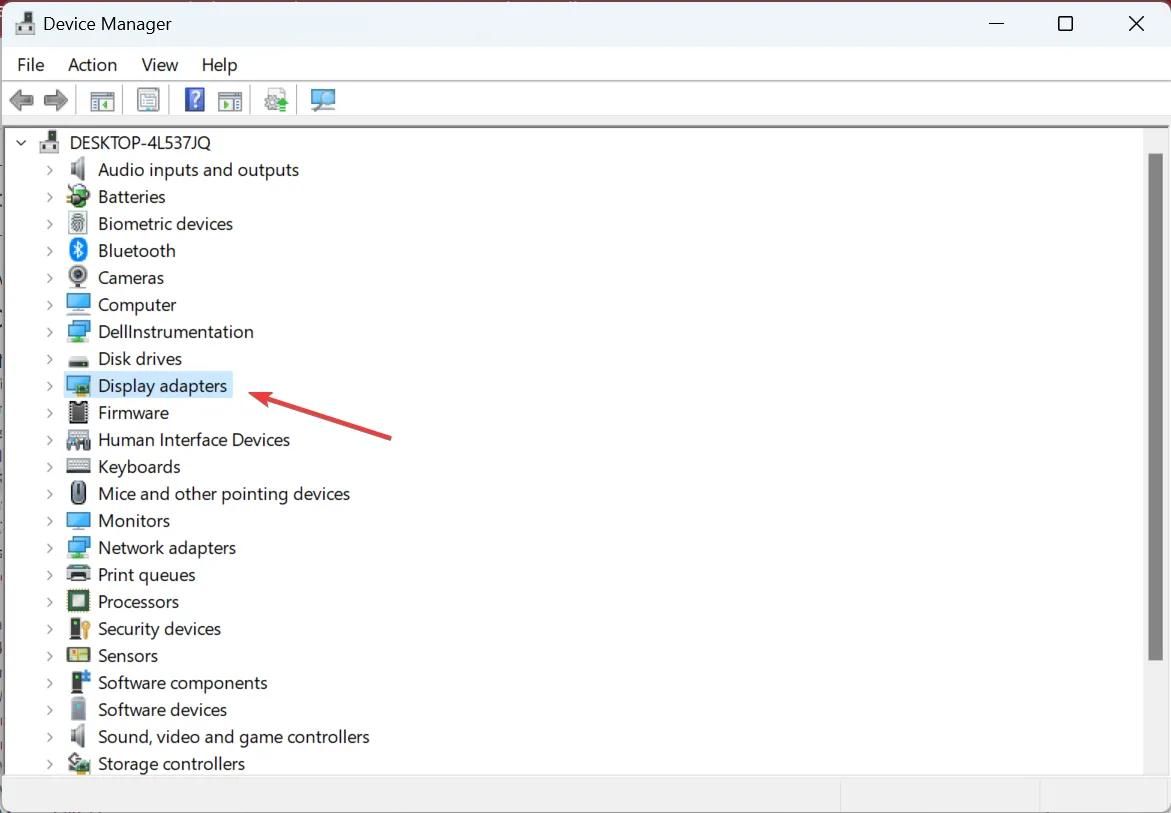
- Haga clic con el botón derecho en los adaptadores de gráficos que se enumeran aquí y seleccione Actualizar controlador .
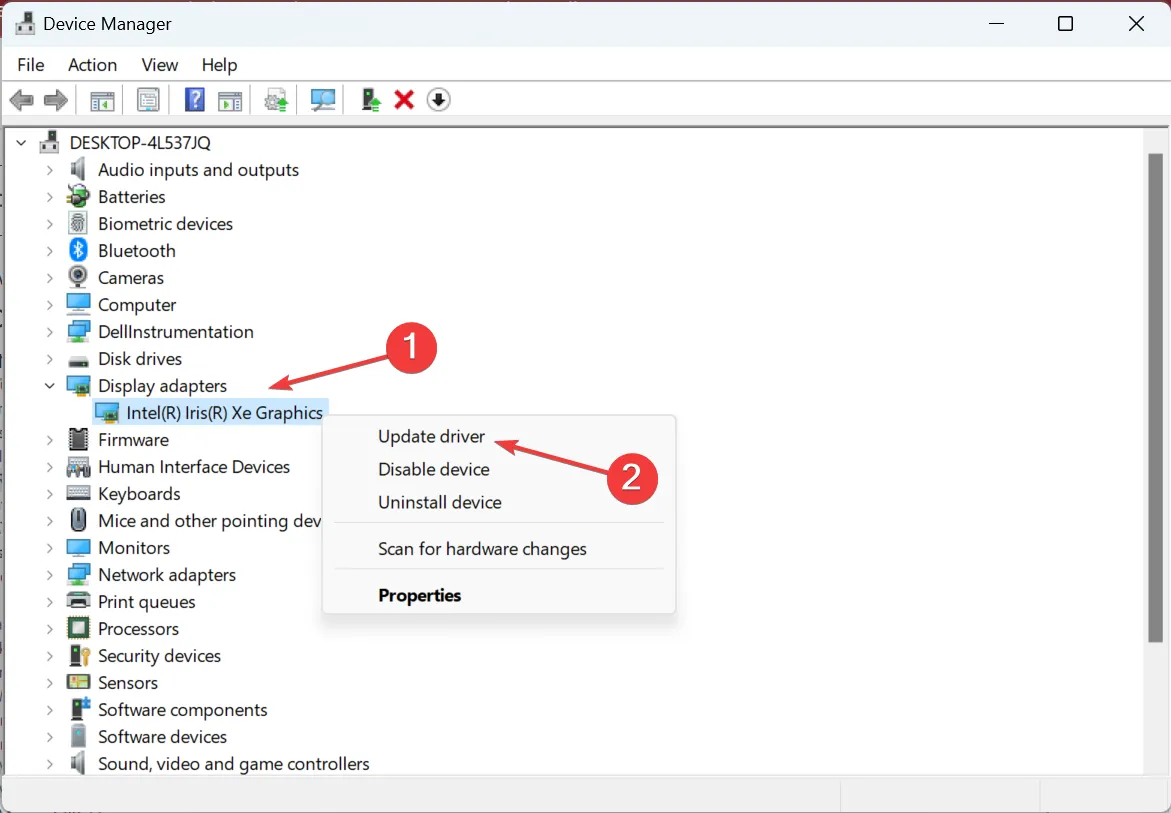
- Seleccione Buscar controladores automáticamente y espere a que Windows instale los mejores controladores disponibles.
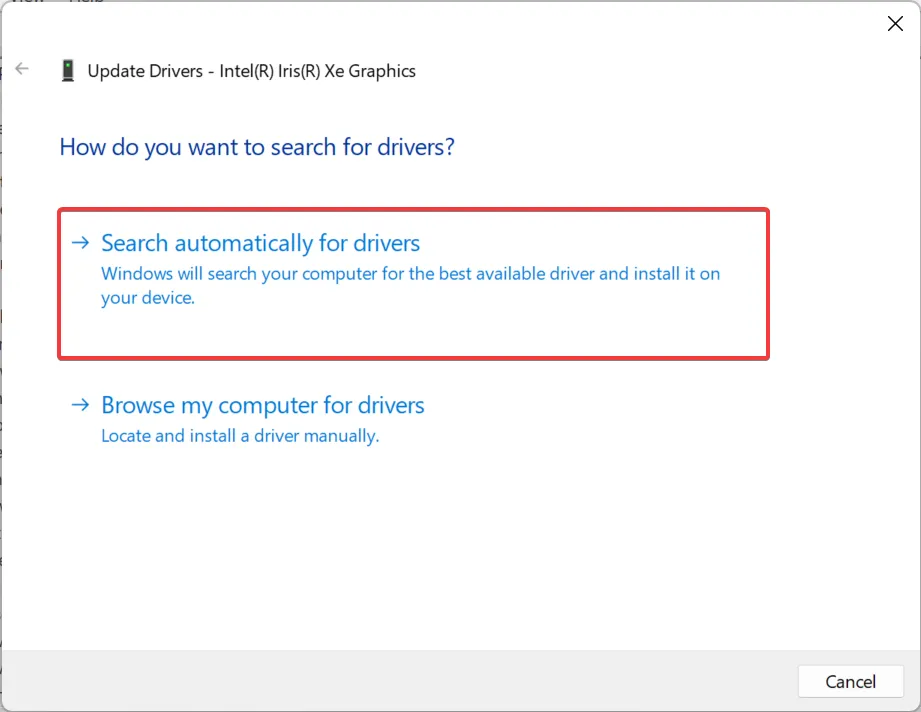
Una de las soluciones más fáciles si encuentra el error Tarjeta gráfica no compatible al iniciar Epic Games es actualizar la unidad de gráficos r. Si el sistema operativo no puede encontrar uno, siempre puede instalar manualmente el controlador de gráficos más reciente desde el sitio web del fabricante.
2.2 Actualizar usando herramientas de terceros (Recomendado)
Para muchos usuarios, deshabilitar su GPU dedicada y abrir el iniciador de Epic Games resolvió el problema. Habilitar la GPU dedicada nuevamente da como resultado el error de la tarjeta gráfica no compatible.
Si está en el mismo barco, esto podría deberse a una falla en el controlador de la tarjeta gráfica. Intente actualizar su GPU a la última versión con una herramienta de terceros para resolver el problema. Ya sea GPU NVIDIA o AMD, estas herramientas realmente ayudarán.
El software puede manejar todos sus controladores automáticamente, instalando nuevos controladores y actualizando los antiguos para optimizar el rendimiento de la PC.
Por lo tanto, debe solucionar sus problemas relacionados con el controlador con una herramienta tan práctica, además de mejorar el rendimiento del sistema al obtener la última versión de su controlador de GPU.
3. Vuelva a instalar el controlador de gráficos
- Presione Windows + R para abrir Ejecutar, escriba devmgmt.msc y presione Enter.
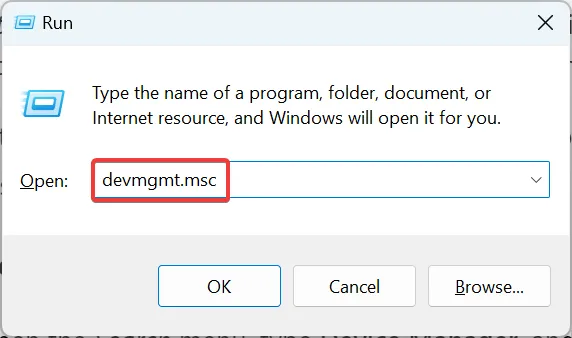
- Expanda Adaptadores de pantalla, haga clic con el botón derecho en el adaptador de gráficos integrado y seleccione Desinstalar dispositivo .
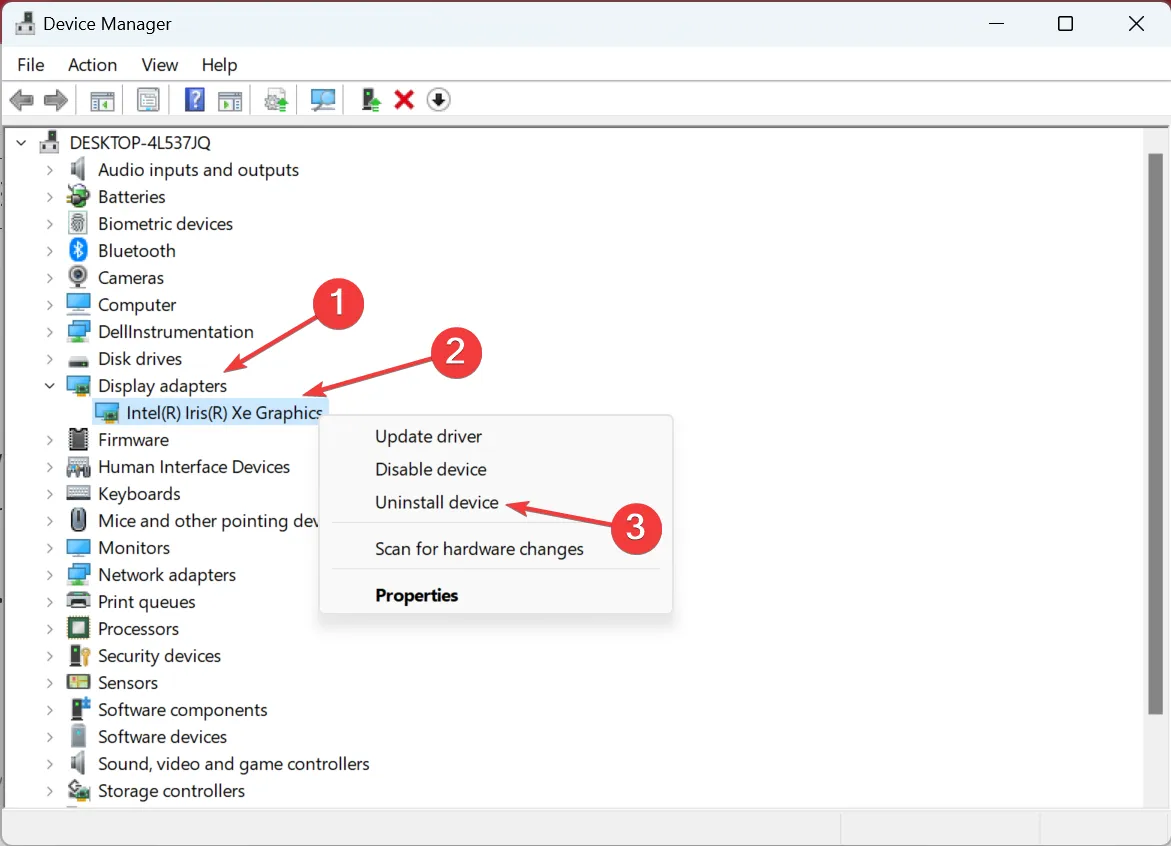
- Marque la casilla de verificación Intentar eliminar el controlador de este dispositivo y haga clic en Desinstalar .
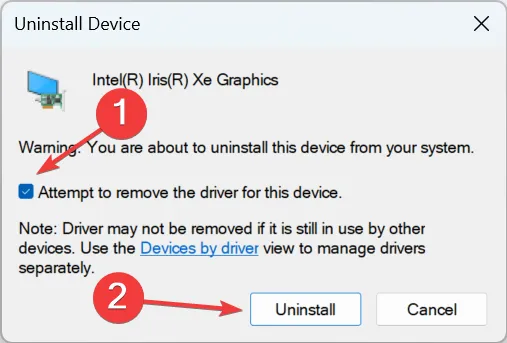
- Una vez hecho esto, reinicie la computadora y Windows automáticamente creará un controlador nuevo.
Cuando aparece el mensaje Tarjeta gráfica no compatible con Epic Games debido a un controlador corrupto, una solución viable es reinstalar el controlador de gráficos.
4. Deshabilite otros adaptadores de gráficos
- Presione Windows + S para abrir el menú Buscar, escriba Administrador de dispositivos y haga clic en el resultado de búsqueda relevante.
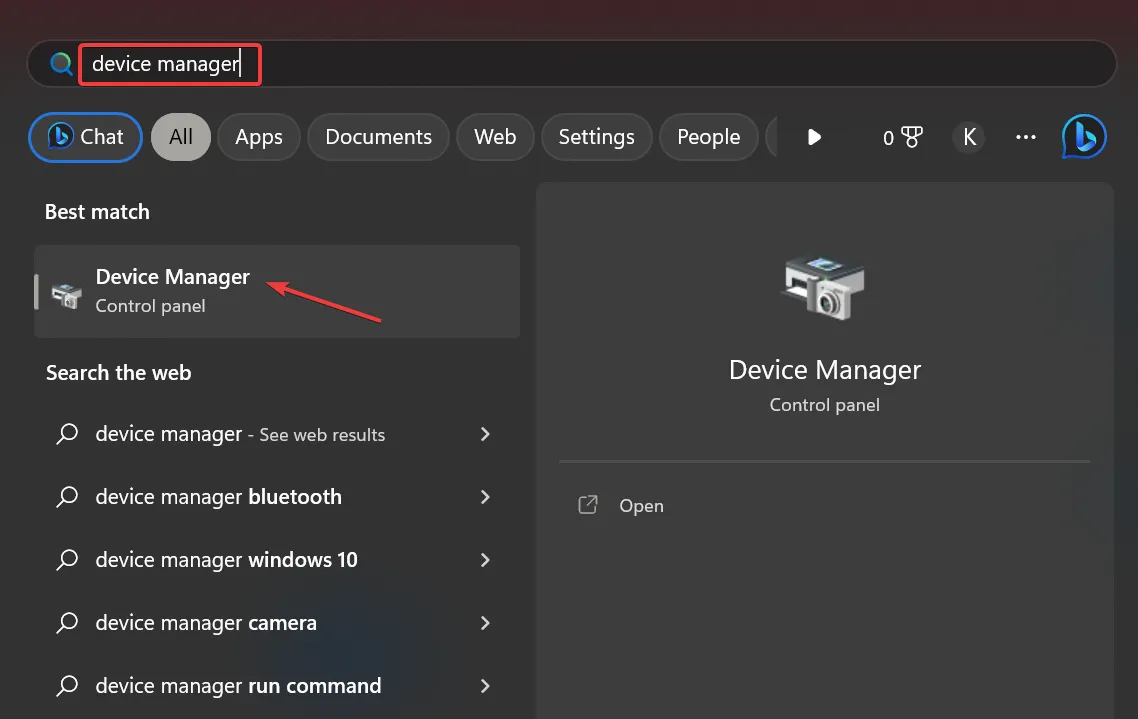
- Localice la GPU dedicada, haga clic derecho sobre ella y seleccione Desactivar dispositivo .
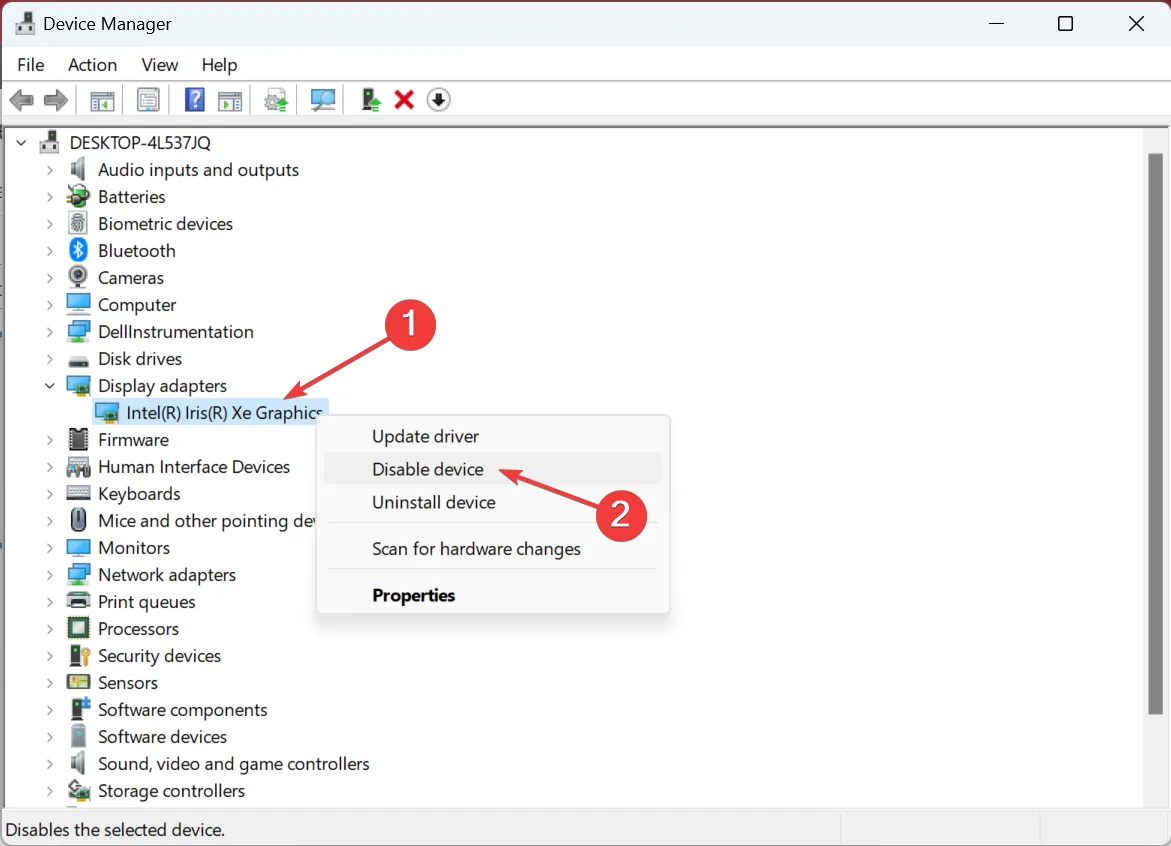
- Haga clic en Sí en el mensaje de confirmación.
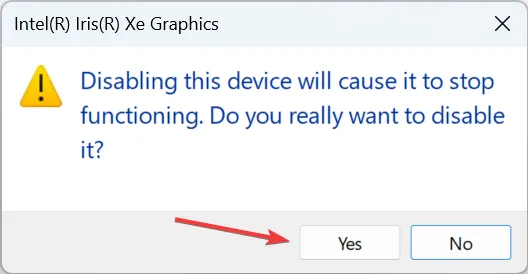
Una solución compartida por muchos es deshabilitar la GPU dedicada y ejecutar Epic Launcher en la integrada. Aunque es posible que veas gráficos y rendimiento ligeramente reducidos, aún así no es una mala opción dada la situación.
5. Desinstalar aplicaciones conflictivas
- Presione Windows + R para abrir Ejecutar, escriba appwiz.cpl en el campo de texto y presione Enter.
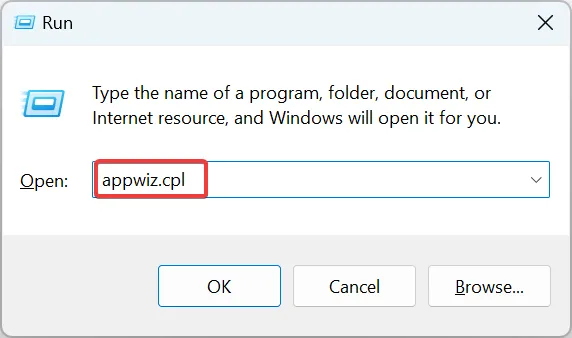
- Localice las aplicaciones instaladas aproximadamente al mismo tiempo que apareció el error por primera vez, selecciónelas individualmente y haga clic en Desinstalar .
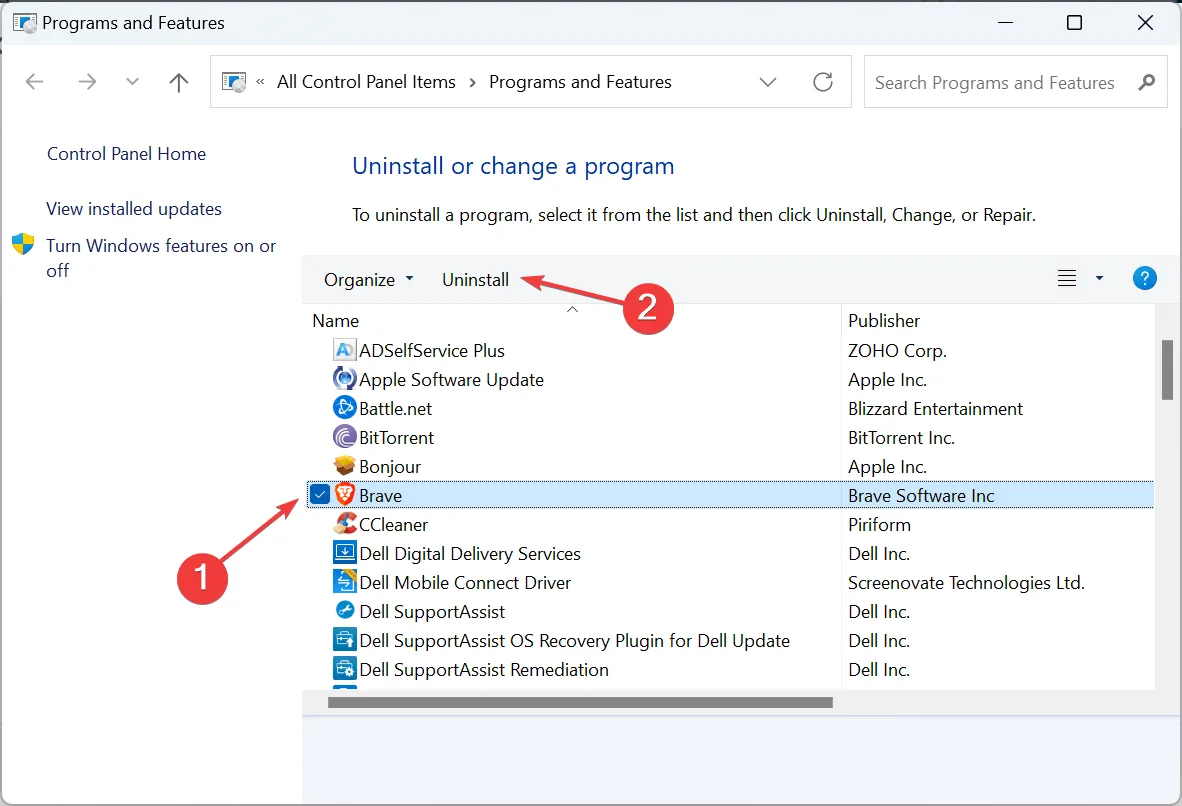
- Siga las instrucciones en pantalla para completar el proceso.
Según nuestra investigación, encontramos que las siguientes dos aplicaciones desencadenan el error del controlador de gráficos no compatible en Epic Games:
- ActiveInspire
- Dueto
Si tiene alguno en la PC, desinstale la aplicación de inmediato. O siga el método de acierto y prueba hasta que encuentre el programa en conflicto.
6. Forzar la apertura del lanzador con OpenGL
- Presione Ctrl ++ para abrir el Administrador de tareas, seleccione el proceso EpicGameLauncher y haga clic en Finalizar tarea Alt .Del
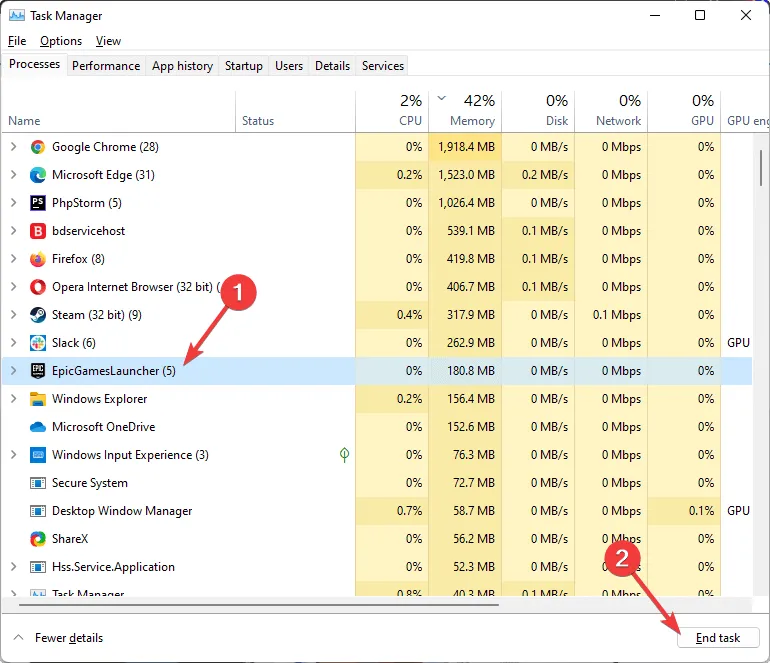
- Haga clic derecho en el acceso directo de Epic Games Launcher en su escritorio y vaya a Propiedades .
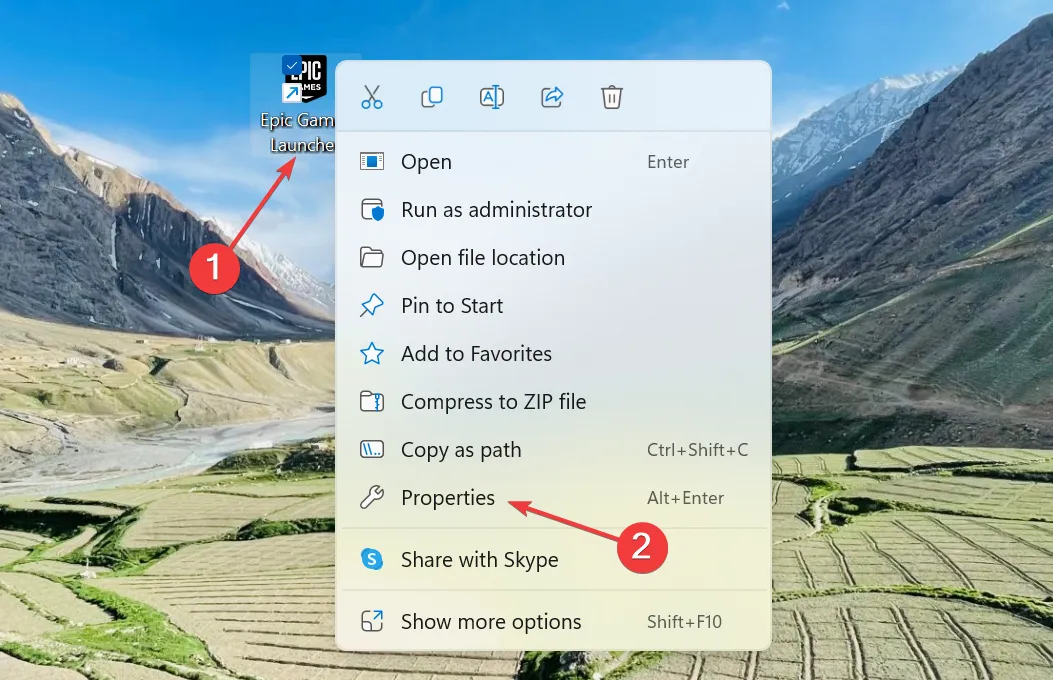
- Vaya a la pestaña Acceso directo, agregue -opengl al final (después de un espacio) en el campo Destino y luego haga clic en Aplicar y Aceptar para guardar los cambios.
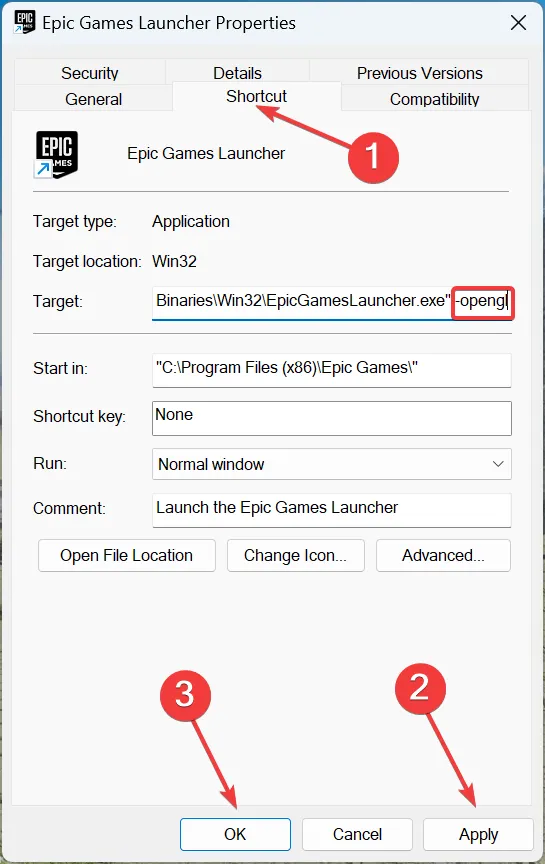
7. Reparación de juegos épicos
- Presione Windows + R para abrir Ejecutar, escriba appwiz.cpl y haga clic en Aceptar.
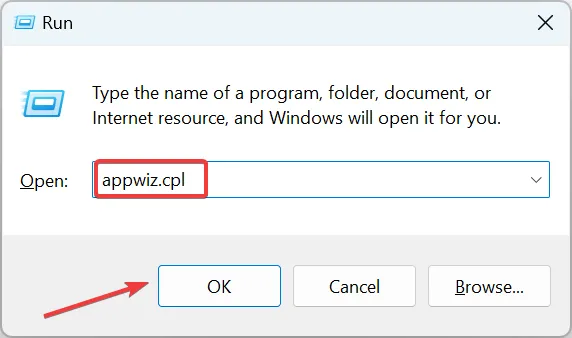
- Selecciona Epic Games Launcher y haz clic en el botón Reparar .
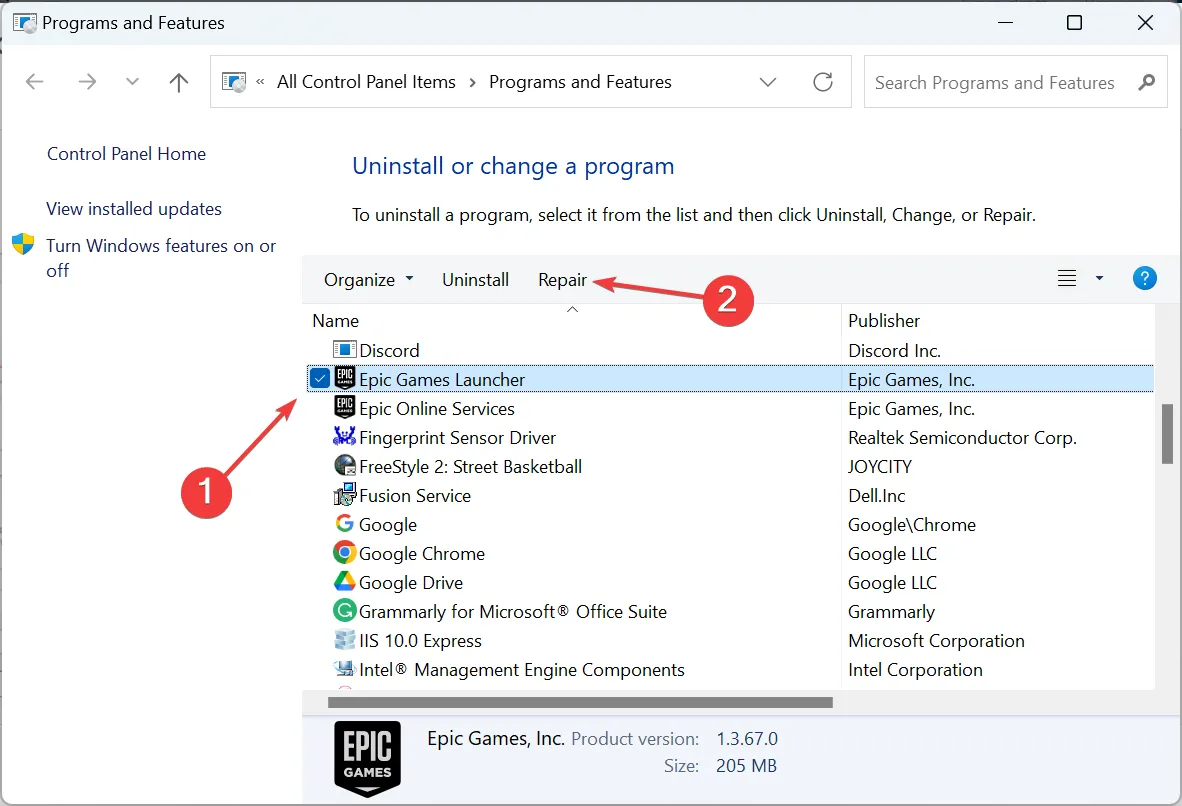
- Haga clic en Sí en el indicador de UAC.
- Espere a que se complete la reparación.
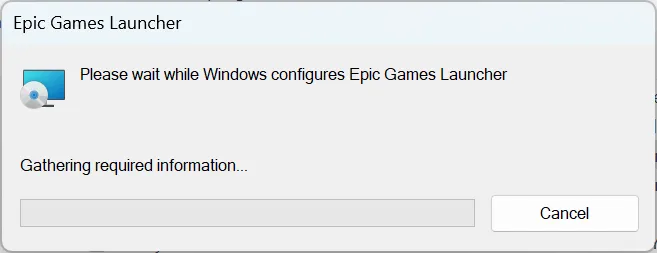
¡Eso es todo! Si las soluciones enumeradas anteriormente no funcionaron, reparar Epic Games Launcher debería ayudar a eliminar el error de tarjeta gráfica no compatible. También puede reinstalar el iniciador del juego como último recurso.
Si tiene alguna consulta o desea compartir otras soluciones con nosotros, utilice la sección de comentarios a continuación.



Deja una respuesta